怎么在WPS演示插入页眉页脚?WPS演示插入页眉页脚的方法
今天小编分享的是怎么在WPS演示插入页眉页脚?对这个感兴趣的小伙伴就和小编一起学习一下吧,下面就是具体操作流程。
首先打开wps演示,在菜单栏插入选项中找到“页眉和页脚”选项图标,如下图1所示:
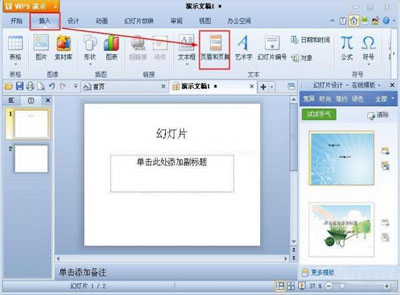
打开“页眉和页脚”对话框,我们可以根据自己的需求填写,添加完成后点击“全部应用”或“应用”按钮,其中全部应用将会在所有的ppt中插入页眉页脚,而应用则是只在当前页面插入页眉和页脚。如下图2、3所示:
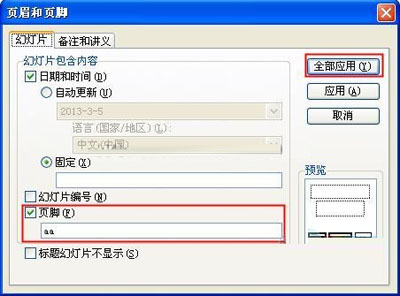

以上就是怎么在WPS演示插入页眉页脚的全部内容了,大家都学会了吗?































 魔兽世界:争霸艾泽拉斯
魔兽世界:争霸艾泽拉斯 QQ飞车
QQ飞车 水果忍者
水果忍者 穿越火线(CF)
穿越火线(CF) 英雄联盟
英雄联盟 热血江湖
热血江湖 穿越火线电脑版
穿越火线电脑版 魔兽世界
魔兽世界 问道
问道 《拳皇97》加强版 风云再起 模拟器
《拳皇97》加强版 风云再起 模拟器 我的世界
我的世界 恐龙快打
恐龙快打